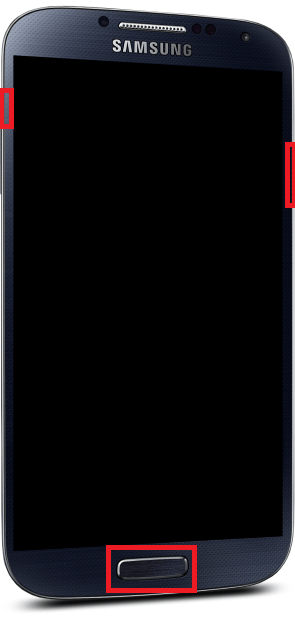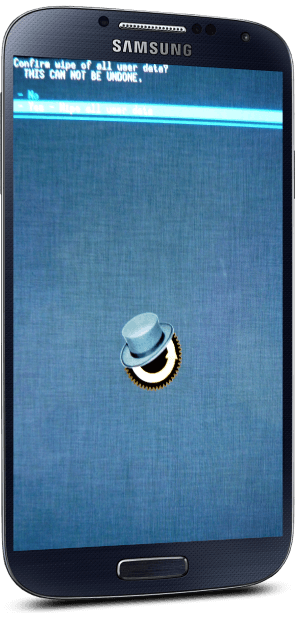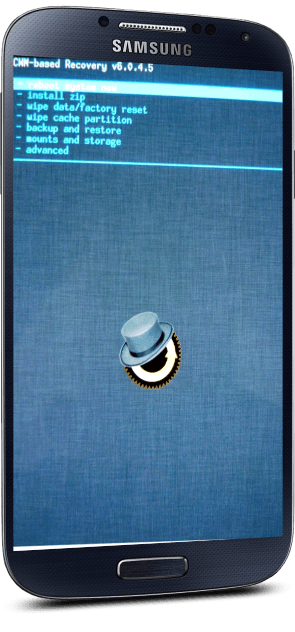- Blogger
- Forum-Beiträge: 19.172
13.11.2014, 21:28:47 via Website
13.11.2014 21:28:47 via Website
Flashen einer (einteiligen) Stock Rom:
Hier wird dir erklärt, wie man eine Stock Rom auf ein Samsung Device flasht.
Welche Dateien werden benötigt:
- Odin 1,85 oder Odin 3.xx
- Stock Rom (Sammobile)
Solltet ihr Probleme beim Download von Sammobile haben, könnt ihr die Stock Rom auch so wie im Thread von unserem Ludy beschrieben downloaden.
(Du musst dich einmalig bei Sammobile registrieren, damit du dir die entsprechende Stock Rom runterladen kannst, dies ist jedoch kostenlos.)
Was du zusätzlich benötigst, bevor du loslegst:
Samsung Device mit mindestens 50% Akkukapazität
Samsung Kies downloaden und installieren, da mit diesem Programm alle aktuellen Treiber automatisch installiert werden, die wir benötigen.
- Nachdem Kies installiert wurde, werden mit dem Taskmanager alle Kies Anwendungen beendet.
Anleitung - Flashen einer Stock Rom:
1. Extrahiere die heruntergeladene Stock Rom einmal, du erhältst nun eine .tar.md5 Datei.
2. Führe nun Odin als Administrator aus.
3. Klicke auf PDA/PA und füge die .tar.md5 ein.
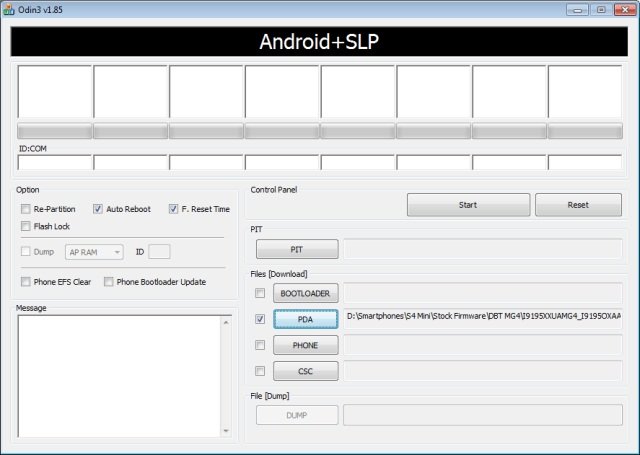
Achte darauf, dass nur bei den Feldern Auto Reboot und F. Reset Time der Haken gesetzt ist!
4. Schalte dein Device nun aus.
5. Nun versetzt du dein Device in den Downloadmodus, dazu musst du im ausgeschaltenen Zustand die Tastenkombination <Lautstärke runter>, <Home-Taste> und <Power-Knopf> zugleich drücken und anschließend mit der <Lautstärke rauf> Taste bestätigen.
6. Nachdem du im Downloadmodus bist, verbindest du dein Device mit deinem PC.
7. Sobald es in Odin erkannt wurde kannst du auf Start klicken.
8. Nachdem das Flashen erfolgreich durchgeführt wurde, beginnt dein Device neu zu booten.
9. Gratulation, dein Device ist nun mit einer neuen/anderen Stock Rom versehen.
Nach dem Flashen einer Stock Rom, ist es empfehlenswert ein Full Wipe im Recovery durchzuführen, damit die "Reste" der alten Rom entfernt werden und dein Device wieder ohne Probleme läuft. Aber Achtung, bei einem Full Wipe werden deine persönlichen Daten auf deinem Device gelöscht - also davor sichern!!!
Sollte euch die Anleitung weitergeholfen haben, würde ich mich freuen, wenn ihr den Danke Button betätigen würdet, somit habe ich auch ein wenig Feedback zu dem Thread. ![]()
— geändert am 26.03.2016, 10:10:06
| LG Klaus |
| Google Nexus 6P - Dirty Unicorns | Google Nexus 6 - Dirty Unicorns |
| Das AndroidPITiden-Buch | Die Androiden-Toolbox | AndroidPIT-Regeln |